Instagram va construir en gran mesura la seva reputació a partir de la gran varietat d'eines d'edició de fotos que posa a disposició dels seus usuaris. Tanmateix, també ha guanyat un nivell de notorietat per les seves regles inflexibles. A molts els resulta molest que aquesta xarxa social prohibeixi estrictament les edicions després de publicar-les.

Per què Instagram no us permetrà triar un altre filtre o retallar lleugerament la vostra foto? Si l'edició de fotos està fora de la imatge, què pots fer amb una publicació amb la qual no estàs satisfet? Segueix llegint per obtenir la resposta a aquestes preguntes i consells sobre què fer.
Instagram i edició després de la publicació
Pots editar les teves publicacions després de publicar-les. Tanmateix, no podeu canviar el filtre que heu aplicat ni alterar la foto de cap manera. El que s'ha penjat és mantenir-se com estava quan es va penjar. D'altra banda, podeu canviar la ubicació i editar subtítols a les publicacions existents.
Instagram és bastant rígid i lent per canviar quan es tracta de regles domèstiques i directrius de la comunitat. La regla de "no editar fotos després de publicar-les" ha existit des del primer dia i no sembla que s'elimini aviat, si mai.

Per què no podeu editar les fotos després de publicar-les
La raó més gran i òbvia d'això és la possibilitat de trencar les regles d'Instagram sobre el contingut penjat.
Com segurament sabeu, Instagram no tolera la nuesa, la pornografia, la violència explícita ni la discriminació de cap mena. Tanmateix, permetre que la gent edités fotos després de publicar-les permetria als usuaris maliciosos penjar fotos habituals que passen els escàners de contingut d'Instagram, només per editar contingut inadequat a les seves fotos. Caçar i suprimir publicacions que es van convertir en canalla després de publicar-se seria un malson. Per evitar-ho del tot, Instagram simplement va desactivar l'edició de fotos després de publicar-les.
A més, Instagram tracta una foto amb dos filtres diferents com dues fotos diferents. La plataforma no vol permetre que la foto nova i millorada hereti els m'agrada i els comentaris de la foto antiga. Als vostres seguidors els pot agradar menys la nova versió que la primera i Instagram podria pensar que els heu enganyat perquè "estiguin" una publicació que no els agrada.
El que pots fer
Amb l'edició de fotos després de publicar fora de la imatge, vegem què podeu editar en una publicació publicada i què podeu fer si no esteu satisfet amb l'aspecte de la vostra càrrega inicial. Si voleu editar una publicació existent, podeu canviar la ubicació i els subtítols.
D'altra banda, si no estàs satisfet amb la foto, hi ha dues opcions: esborrar la publicació antiga i pujar-ne una de nova, o simplement pujar la versió nova i deixar que l'antiga sigui.
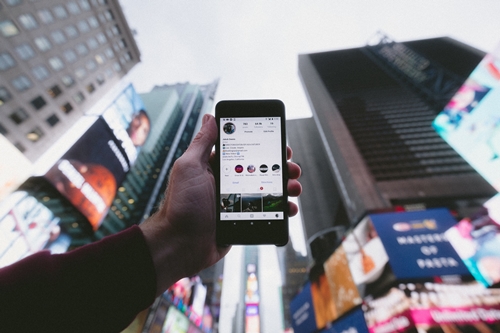
Edita la publicació
En aquesta secció, examinarem més de prop les opcions d'edició que teniu a la vostra disposició.
Afegeix o edita la ubicació
Si has introduït una ubicació incorrecta o has oblidat d'introduir-ne una en primer lloc, aquí t'expliquem com solucionar-ho.
- Inicieu Instagram al vostre telèfon intel·ligent.

- Navegueu al vostre perfil.

- Cerca la publicació que vols editar. Un cop l'hagueu trobat, toqueu els tres punts verticals (Android) o els tres punts horitzontals (iOS).

- Toqueu el botó Edita.

- Toqueu Afegeix una ubicació si heu oblidat d'afegir-ne una a la càrrega. Introduïu la ubicació i toqueu el botó Fet a iOS. Els usuaris d'Android haurien de tocar la marca de verificació.

- Si voleu editar la ubicació, toqueu Canvia/Elimina la ubicació (iOS) o Cerca una ubicació (Android). Després d'haver seleccionat una ubicació nova, toqueu Fet (iOS) o la marca de verificació (Android).

Edita subtítols
Si no estàs satisfet amb els subtítols de la teva publicació, pots canviar-los quan vulguis. Així és com es fa.
- Inicieu Instagram.

- Navegueu al vostre perfil.

- Cerqueu la publicació que voleu editar i toqueu tres punts verticals (Android) o tres punts horitzontals (iOS).

- Toqueu el botó Edita.

- Un cop hàgiu acabat de corregir els subtítols de la vostra publicació, toqueu el botó Fet (iOS) o la marca de verificació (Android).

Esborra i puja
Si no t'agrada la foto que has penjat, pots penjar-ne la versió editada en una publicació independent. Podeu escollir suprimir o conservar la versió anterior. A continuació s'explica com esborrar una publicació del vostre perfil d'Instagram en cas que decidiu eliminar la foto original.
- Inicieu l'aplicació des de la pantalla d'inici del vostre telèfon intel·ligent o tauleta.

- Navegueu al vostre perfil.

- Cerqueu la publicació que voleu suprimir i toqueu la icona de tres punts verticals (Android) o de tres punts horitzontals (iOS).

- Toqueu el botó Suprimeix.

- Toqueu una vegada més per confirmar la vostra elecció.

Les publicacions suprimides no es poden recuperar. Si voleu eliminar una publicació sense suprimir-la, podeu arxivar-la. Les publicacions arxivades també s'amaguen tant als teus seguidors com al teu perfil. Tanmateix, conserven tots els comentaris i els m'agrada que han rebut.
Per arxivar una publicació d'Instagram, hauríeu de:
- Inicieu Instagram.

- Obre el teu perfil.

- Cerca la publicació que vols arxivar i toca-hi.

- Toqueu la icona dels tres punts verticals (Android) o dels tres punts horitzontals (iOS).

- Toqueu Arxiu.

Aneu amb compte amb aquella destral, Eugene
Instagram és una plataforma social important amb les millors i més completes opcions d'edició de fotos. Tanmateix, un cop publiqueu una foto, no hi ha cap edició. Per tant, preneu-vos un moment per considerar la imatge abans de seleccionar aquest botó de càrrega.
Alguna vegada has penjat una foto que t'ha semblat genial, només per penedir-te'n més tard? Com vas resoldre el problema? Fes-nos-ho saber a la secció de comentaris.










